netcore无线路由器设置
Posted
tags:
篇首语:本文由小常识网(cha138.com)小编为大家整理,主要介绍了netcore无线路由器设置相关的知识,希望对你有一定的参考价值。
刚买的NETCORE无线路由,用手提可以连上本地网络,但是上不了网啊,我也按说明书把基本的设了,但是把线插进WAN端口就上不了了,台式也上不了,我把线放到其他分端口,用台式拔号可以上网.
好烦啊,不知道为什麼不行,用MODEN连手提,手提也上不了,手提上的网卡没有问题.
请教各位高手啊,谢谢了了了了,
我的设置流程:先把台式电脑的IP改为不自动获取,自己输入,然后上192.168.1.1按弹出的窗口选PPPOE 密码正确,
然后下一步,完成.
第二把手提上的IP也改了,与台式不同,一个192.168.1.10一个11.
DNS都是192.168.1.1
请教高手,谢谢.
谢谢一二楼的回答啊,但我那个路由没有显示IP,是WAN的还是LAN的IP????\
我用的是NETCORE路由啊,好乱啊我
根据问题,两台电脑的IP都改为自动获取即可,不需要修改别的。下面详细说下路由器设置方法以及电脑设置方法:
一、路由器设置
1、将前端上网的宽带线连接到路由器的WAN口,如果有上网电脑将其连接到路由器的LAN口上。如图所示。
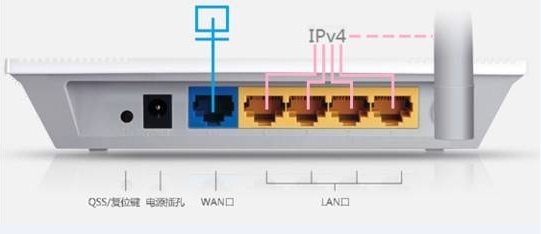
2、在路由器的后面,都有路由器的IP地址和用户名密码,按照后面的信息登录即可。

3、在浏览器的地址栏,输入路由器IP,回车后进入。

4、在弹出的窗口中,输入密码,确定。
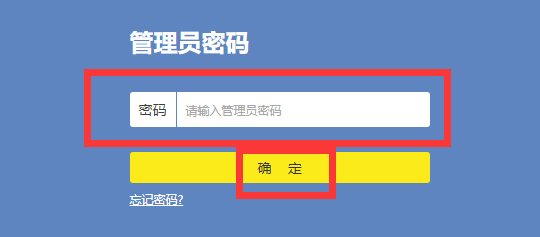
5、根据页面提示,点击下一步即可。
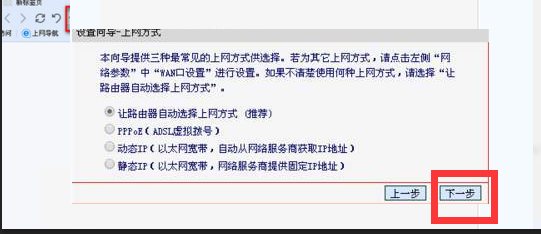
6、输入宽带账号和密码,点击下一步。

7、点击完成即可。这样,路由器就设置完成了。
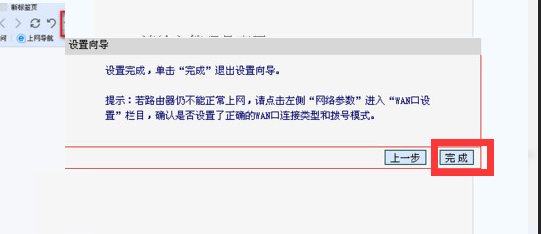
二、电脑设置
1、打开控制面板。
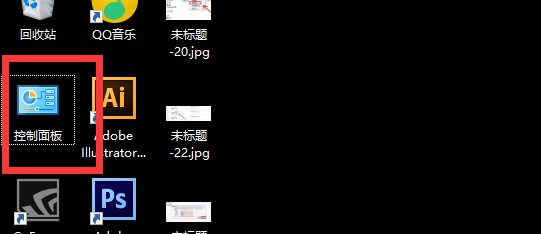
2、点击网络和INTERNET。
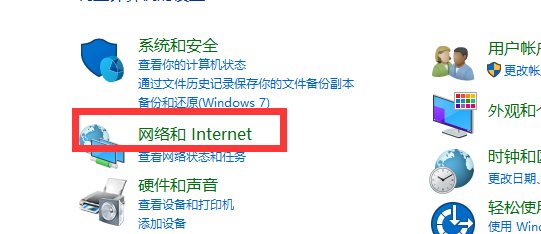
3、点击网络和共享中心。

4、点击更改适配器设置。
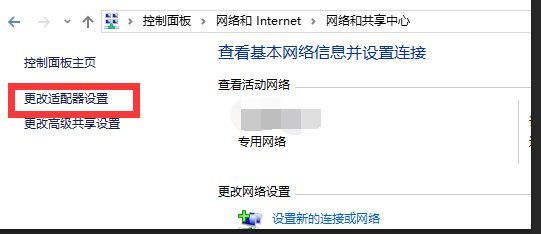
5、鼠标右键点击本地连接。
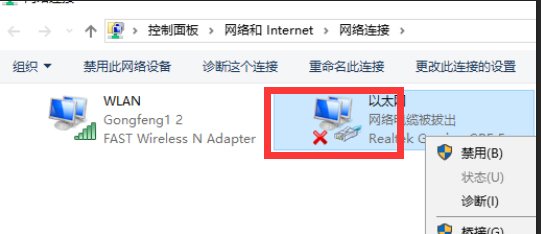
6、点击属性。

7、鼠标左键双击INTERNET协议版本4。
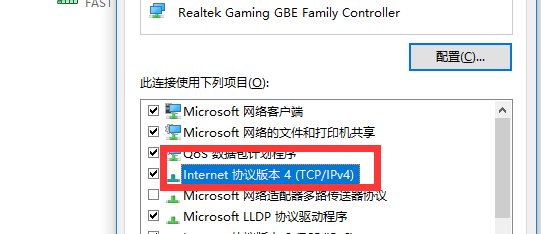
8、选择自动获得IP地址和自动获得DNS服务器地址。
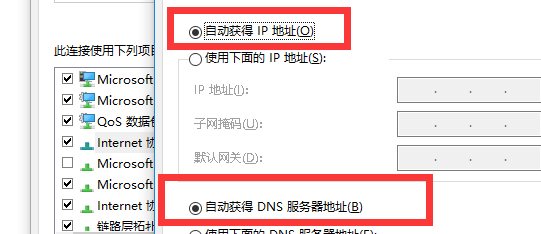
9、点击确定即可完成设置。
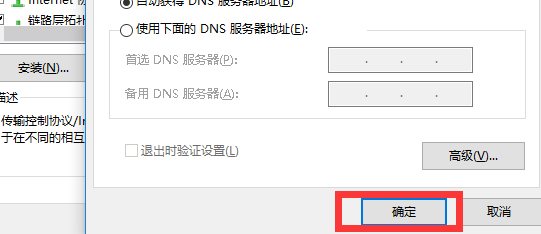
如果之前修改过无线密码,但是没有修改信号名称,则电脑上会保存错误的无线配置文件,导致路由器无法连接,请尝试删除配置文件。
1、打开控制面板,点击管理无线网络。
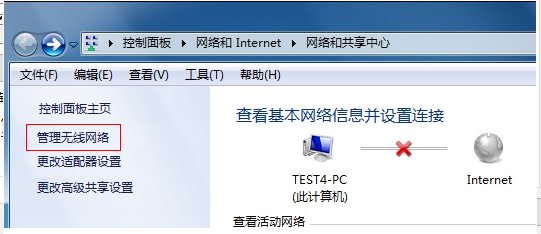
2、鼠标右键点击以前的网络,点击删除网络即可。
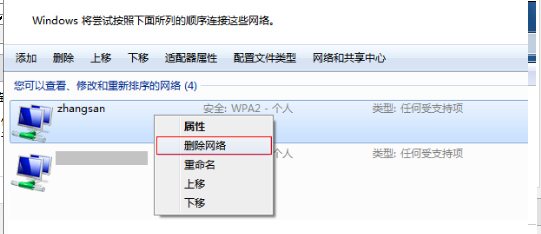
路由器在正常使用时如果出现连接不上,看按下面方法检查:
1、检查物理线:先检查线有没有连好,对应的灯否闪烁正常,如果正常就进行下一步。
2、看下无线路由器系统信息里面的连接状态。如果有IP了就说明连接正常了
无线路由器出错原因:可能是因为无线路由器的LAN口IP和猫的IP为同一IP,可能导致拨不上号。解决方法:按照上述路由器设置重新设置一次。
参考技术A听了你的描述问题不在你的电脑上,是你路由器没有设置正确。
一:基本构造
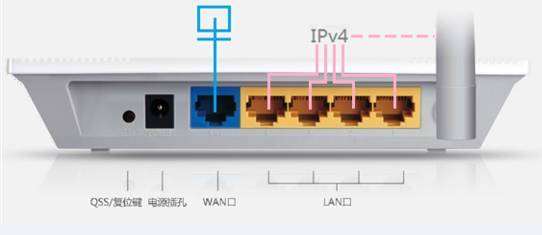
家用路由器结构基本一致。
1——RESET键,恢复出厂设置。按住它,等待5秒以上,看到一个常亮的指示灯闪烁3下,松开它。路由器就恢复到刚买来时的状态了。
2——电源插孔。没有电,路由器不会开工。
3——WAN口。外面接进来的宽带线接到这个口上。以前都是从宽带猫上出来的线接到这里。现在光纤入户,信号不用自己转换了,直接用从墙里连接的线。
4——LAN口。这个就是连接电脑的网线的接口。一般都有4个口,可以用网线连接4台电脑。
5.知道什么线接什么接口了,就将线接上。
二:如何设置WIFI

1.在路由器的底面都写有进入的方法,基本都是192.168.1.1;有的还有用户名和密码,默认都是admin。未注明用户名和密码的,是首次进入不需要,首次进入后再设置。
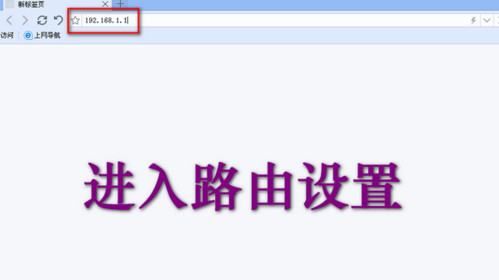
2.在浏览器的地址栏,就是有一个长框,中间一长串英文的地方,输入路由器IP,回车后进入。

3. 在弹出的窗口中,输入密码,确定。设置进入密码时,打开记事本,随意的按键,然后保存。进入时,打开这个文本,将密码复制下来,粘贴即可。密码忘记了也不要紧,可以恢复出厂设置。
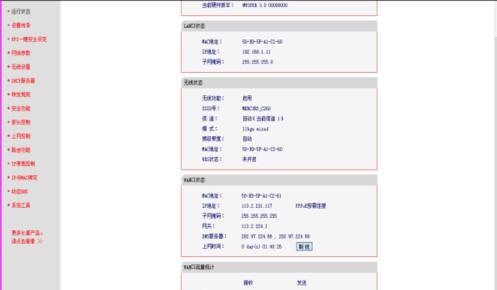
4.不是首次进入,通常显示的是“运行状态”界面。路由器连接到网络的状态就在这里显示,连接不上网络时状态与正常不同。
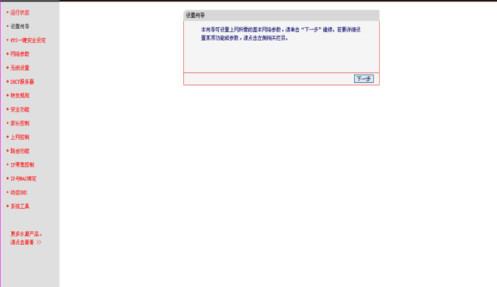
5.首次进入后弹出设置向导,与点击左侧的“设置向导”菜单一样效果。下一步。
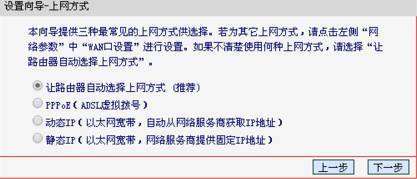
6.如果不知道自己的上网方式,进行下一步。家用的一般是PPPOE虚拟拨号。
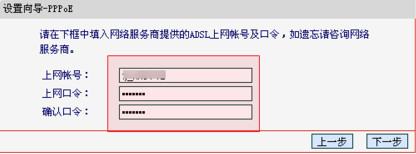
7.在弹出的窗口中,输入上网账号,在上网口令框中输入两遍密码。用户名与密码是安装宽带时通信公司给的。一定要将它们保留下来。
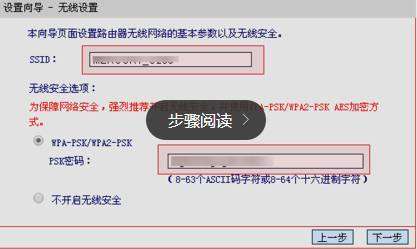
8.设置无线路由器会多出这个窗口。
上面框中是WIFI搜索到的用户名,可设成中文,但有些手机不支持中文显示,一般都不更改。
下面框中输入密码。连接WIFI时,需要的就是它。设置密码的方法与第2步一样,随意的输入。自己都记不住的密码,别人也无从破解。

9.添加了两个名称与密码后,就完成了路由器的设置。
点完成。窗口回到运行状态界面,此时就能看到连接到网络上的状态了。设置成功结束。
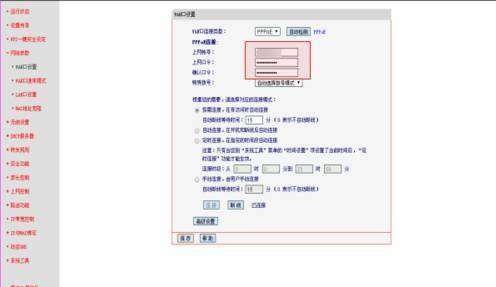
10.路由器也可在“网络参数”中更改用户名和密码。完成后,点“保存”。
参考技术Bnetcore无线路由器设置:
设置方法都类似,具体参见如下:
【家庭网络环境布线】:
1、有猫(modem):猫(modem)----路由器wan口;路由器lan口----电脑。
2、没有猫(modem):网线----路由器wan口;路由器lan口----电脑。
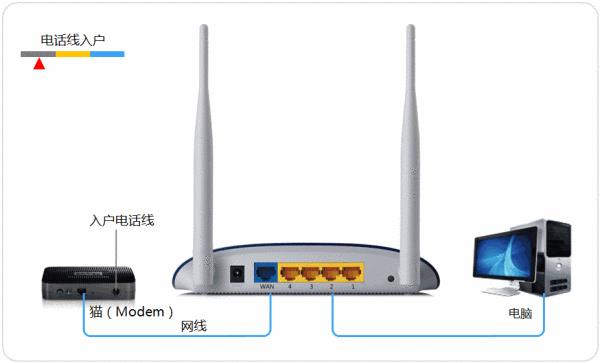
【电脑进入路由器】:
1、电脑ip、dns设置自动获取。
2、打开浏览器,在地址栏输入192.168.1.1(一般路由器地址是这个或者查看路由器背面的登录信息)进路由-输入用户名,密码 ,(默认一般是admin)。
【设置路由器拨号】:
1、在【设置向导】里,选择【PPPoE拨号】(有些是ADSL拨号)这一项,按提示步骤输入上网的用户名和密码,保存。
2、在【网络参数】--【WAN设置】里,选【正常模式】,在【连接】的三个选项,选择【PPPoE拨号】这一项。下面就是选择【自动连接】,保存,退出。

【开启路由器的无线功能】
1、选择无线设置---基本设置。
2、勾选【开启无线功能】,单击保存即可。
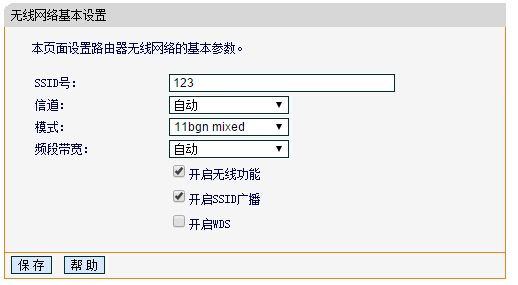
【设置wifi密码】
1、无线设置--无线安全设置--选择【WPA-PSK/WPA2-PSK】。
①、认证类型:自动。
②、加密算法:AES。
③、PSK密码就是无线密码。设置成需要的密码。
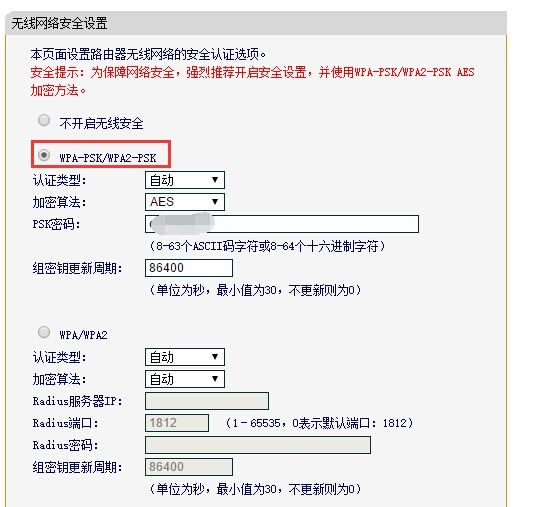
如果是192.168.1.1,你的IP也要设置成192.168.1.2或者其他
如果你不想打,你就在无线路由里也能看到,我相信你也是拨号,拨号成功会,在运行状态里就能看到DNS。你再设置到电脑里就行了。
拨号成功后,你只要看你的WAN的DNS就行了,那个WAN的IP你不要理。简单的你就把你的路由的DHCP功能打开,你电脑的IP和DNS都设置成自动获取就行了本回答被提问者采纳 参考技术D 不接路由的情况下,
如果台式机可以拨号上网,
而笔记本不行,
则说明运营商开启了MAC地址自动绑定的功能。
在设置路由时,
需要开启MAC地址克隆,
克隆台式机的MAC
电脑IP设为自动获取,
DNS为手动添加。
以上是关于netcore无线路由器设置的主要内容,如果未能解决你的问题,请参考以下文章